Advertentie
Je hebt waarschijnlijk gehoord veel over Kodi in het nieuws onlangs Wat zijn Kodi-boxen en is het legaal om er een te bezitten?In dit artikel leggen we niet alleen uit wat Kodi-boxen zijn, maar bieden we je ook een definitief antwoord op hun legaliteit. Lees verder . De illegale 'volgeladen' boxen hebben de woede van tv-bedrijven, nationale overheden en zelfs Kodi zelf opgelopen. Sommige leveranciers van dergelijke apparaten bevinden zich achter de tralies.
Laat je niet afschrikken door de negatieve verhalen. Samen met Plex is Kodi een van de twee "Must-have" thuisbioscoop Een blauwdruk voor uw thuisbioscoopsysteemHet opzetten van de perfecte thuisbioscoop is niet eenvoudig. Lees verder apps die iedereen zou moeten gebruiken.
Als je net begint aan je Kodi-reis en geen idee hebt waar je moet beginnen, zijn we er om je te helpen, met zeven essentiële Kodi-tips voor nieuwkomers. Dit zijn allemaal belangrijke stappen om ervoor te zorgen dat u optimaal geniet van de software. En, belangrijker nog, geen van deze zal u in de problemen brengen met de wet.
1. Meerdere apparaten
Wanneer je Kodi begint te gebruiken, zul je snel beseffen dat je door een diep en donker konijnenhol bent gegaan. Omdat er geen einde komt aan het aantal aanpassingen, trucs en aanpassingen dat u kunt doen.
Als zodanig is het bijna onmogelijk om hetzelfde te repliceren installatie op verschillende installaties Hoe Kodi te gebruiken: de complete installatiehandleidingOnze beginnershandleiding laat zien hoe u de Kodi-software installeert, hoe u door de eerste installatie navigeert en hoe u add-ons laadt. Lees verder op meerdere apparaten. Het zou veel te lang duren en je zou voor altijd updates en andere instellingen beheren. Met andere woorden, probeer het niet eens.
Desalniettemin betekent de aard van Kodi dat je de app waarschijnlijk op veel verschillende apparaten wilt gebruiken. Dus wat kan je doen?
Voor beginners is de eenvoudigste manier om Kodi's in te schakelen Webinterfaceen open vervolgens uw media via een browser. U kunt dan al uw media bekijken en al uw add-ons gebruiken.
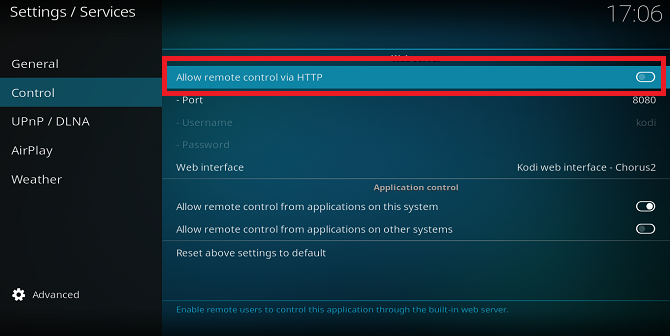
Ga naar om de webinterface in te schakelen Systeem> Service-instellingen> Controle en schakel de schakelaar naast in Afstandsbediening toestaan via HTTP. U kunt het poortnummer als standaardinstelling laten staan.
Typ ten slotte op het apparaat waarop je kijkt om naar te kijken [het IP-adres van uw computer]: [poortnummer] in de adresbalk. Het zal er waarschijnlijk zo uitzien 192.168.5.20:8080.
2. Verhoog de bufferlimiet
Als je Kodi gebruikt bekijk live tv of stream content online Live-tv kijken met Kodi en NextPVRBekijk en neem gratis tv-uitzendingen op met uw pc. Het is volkomen legaal en een gratis Windows-programma genaamd NextPVR maakt het proces (relatief) eenvoudig. Lees verder , zult u af en toe bufferproblemen tegenkomen. Zelfs als je een snelle internetverbinding hebt, kan het enorme aantal gebruikers op sommige feeds ervoor zorgen dat ze constant bufferen.
Natuurlijk helpt het wijzigen van de instelling voor streamingkwaliteit van de aanstootgevende add-on. Voor een systeembrede oplossing moet u echter de grootte van de cache van Kodi wijzigen.
Helaas is er geen gemakkelijke manier om dit vanuit de app te doen. Je moet Kodi's bewerken advancedsettings.xml. De locatie is afhankelijk van uw besturingssysteem. Dit zijn enkele van de meest voorkomende:
- Android - Android / data / org.xbmc.kodi / files / .kodi / userdata / (zie opmerking)
- iOS - / private / var / mobile / Library / Preferences / Kodi / userdata /
- Linux - ~ / .kodi / userdata /
-
Mac - / Gebruikers /
/ Bibliotheek / Application Support / Kodi / userdata / (zie opmerking) - LibreELEC en OpenELEC - /storage/.kodi/userdata/
- ramen - C: \ Users \ gebruikersnaam \ AppData \ Roaming \ Kodi \ Userdata
Wanneer u het bestand heeft geopend, moet u twee regels zoeken:
Verander de twee waarden dienovereenkomstig:
- De geheugen grootte bepaalt hoeveel RAM van uw computer Kodi kan gebruiken. Zet het op nul voor onbeperkt.
- De leesfactor wijzigt de opvullingssnelheid van de cache (dat wil zeggen hoeveel van uw bandbreedte Kodi kan gebruiken voor buffering). Hoe hoger het nummer, hoe meer bandbreedte het zal bevatten.
Sla het bestand op en u kunt afscheid nemen van bufferen op gestreamde inhoud!
3. Gebruik legale add-ons
Ja, er zijn veel Kodi-add-ons die illegale live tv en video on demand (VOD) bieden. Gebruik ze niet - ze zijn onbetrouwbaar en vaak moeilijker dan ze waard zijn.
Gebruik in plaats daarvan enkele van de legale methoden. Als u twijfelt over de wettigheid van een service, moet u zich houden aan add-ons uit de officiële repository van Kodi. Het is vooraf geïnstalleerd in de app.
Daarin vindt u live-tv van BBC iPlayer, Al Jazeera en ESPN. Je kunt ook een schat aan VOD-inhoud vinden van providers zoals ABC Family, NBC, Crunchyroll en Bravo.
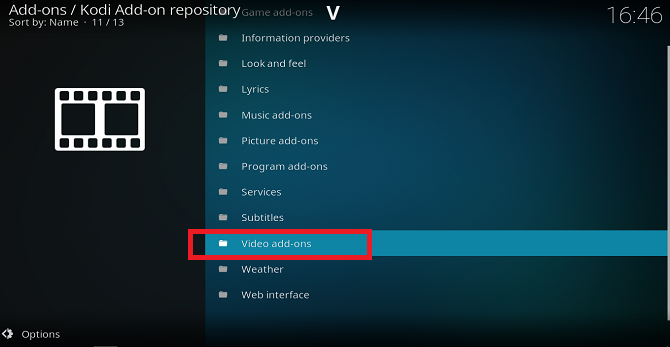
Ga naar om een video-add-on te installeren vanuit de officiële repository Add-ons> Add-on browser> Installeren vanuit repository> Kodi add-on repository> Video-add-ons (gaan naar Add-ons> Download> Video-add-ons zal inhoud van al uw opslagplaatsen samen tonen).
Opmerking: De beschikbaarheid en legaliteit van sommige add-ons is afhankelijk van uw locatie. Het is bijvoorbeeld alleen legaal om BBC iPlayer te gebruiken als je in het VK woont en betaalt voor een tv-licentie.
4. Maak uw nieuwsfeeds
Kodi heeft naam gemaakt door zijn videomogelijkheden, maar de app heeft zoveel meer potentieel. Als je Kodi alleen gebruikt voor het bekijken van video, mis je een aantal echt coole functies.
Er is bijvoorbeeld een live-ticker onder aan het scherm. In Kodi v16 (Jarvis) en eerder was het standaard ingeschakeld. In versie 17 (Krypton) en hoger moet je handmatig inschakelen.
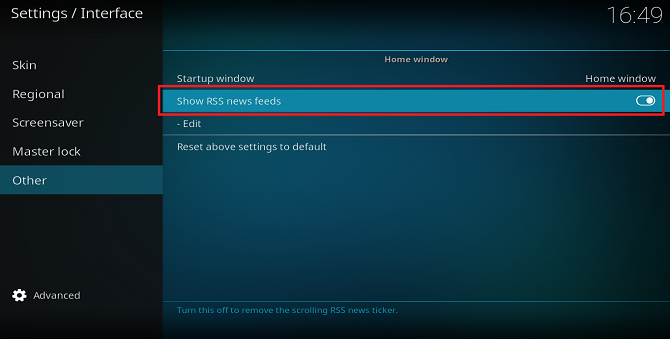
Ga hiervoor naar Systeem> Interface-instellingen> Overige en veeg de schakelaar naast Toon RSS-nieuwsfeeds.
Klik op om uw feeds aan te passen Bewerk. Kodi zal je vragen om een add-on te installeren. Wanneer de installatie is voltooid, voegt u de RSS-feeds van uw keuze toe.
5. Verken de officiële repository
Ik heb al enkele van de beste video-apps genoemd in de officiële repository, maar er zijn 17 verschillende categorieën om te verkennen. Als beginner kun je sommigen van hen een ruime ligplaats geven. Sommige vaak over het hoofd geziene categorieën zitten echter vol met geweldige add-ons.
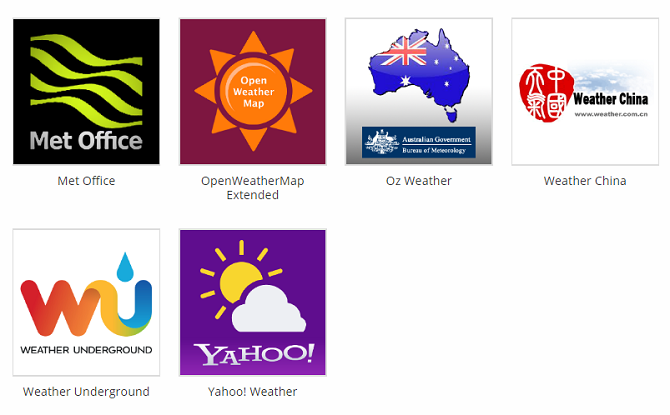
In Look and Feel vind je nieuwe skins, screensavers, geluiden en talen. Open Weather om apps van het British Met Office, Weather Underground en Yahoo Weather te vinden en bekijk Picture-add-ons om content van Flickr, Facebook en OneDrive te vinden.
Je kunt alle niet-video-inhoud vinden in Add-ons> Add-on browser> Installeren vanuit repository> Kodi add-on repository.
Hoe meer niet-video-add-ons u installeert, hoe meer u Kodi's holistische benadering van entertainment zult waarderen.
6. Maak meerdere profielen
Het is normaal dat veel mensen één exemplaar van Kodi gebruiken. Als je rent Kodi op een speciale settopbox Hoe u de beste Kodi-box kiest voor uw behoeftenWilt u een Kodi-doos kopen, maar weet u niet zeker welke u moet kiezen? In dit artikel raden we specifieke dozen aan voor specifieke behoeften, zodat u uw keuzes kunt beperken. Lees verder of een smart-tv, het is een onvermijdelijke situatie.
Dit kan problemen veroorzaken. Je wilt tenslotte niet dat het Ariana Grande-album van je dochter wordt vermengd met je Pink Floyd-collectie.
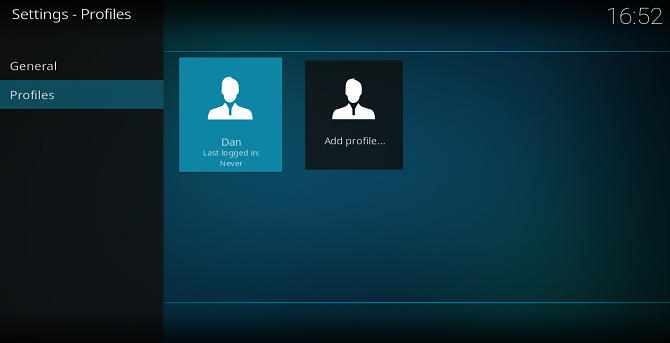
De oplossing is creëren afzonderlijke profielen voor alle gebruikers 12 manieren om van Kodi de beste mediaspeler voor u te makenDit artikel onderzoekt de beste manieren om Kodi aan te passen om het de absoluut beste mediaspeler voor jou persoonlijk te maken. Het veranderen van louter goed in schaamteloos groot. Lees verder . Elke gebruiker kan zijn eigen aangepaste skins, mediabibliotheken, RSS-feeds en netwerkinstellingen hebben. Admin-gebruikers kunnen ook mappen per gebruiker blokkeren, wat een primitieve vorm van ouderlijk toezicht mogelijk maakt.
Navigeer naar om aanvullende profielen te maken Systeem> Profielinstellingen> Profielen> Profiel toevoegen. Als u eenmaal een vermelding voor iedereen in uw huishouden heeft gemaakt, ga dan naar de Algemeen tabblad en selecteer Toon inlogscherm bij opstarten.
7. Maak een back-up van uw instellingen
Als je ons advies hebt gevolgd terwijl je dit artikel doorneemt, heb je al heel wat instellingen gewijzigd. Daarom lijkt uw versie van Kodi in niets op de nieuwe software die u een paar uur geleden hebt geïnstalleerd. Zou het niet verschrikkelijk zijn om al je harde werk te verliezen?
Zoals alles op een computer, moet u regelmatig back-ups maken. Het is mogelijk om handmatige back-ups te maken, maar als beginner is het gemakkelijker om gewoon een programma-add-on te gebruiken vanuit de officiële repository.
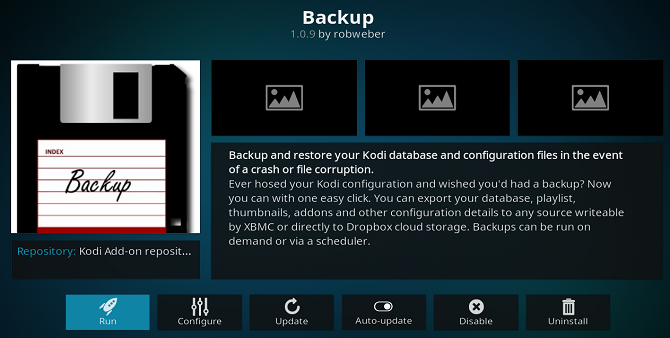
Ga naar Add-ons> Download> Programma-add-ons en scrol omlaag totdat je een app vindt met de naam Back-up. Klik op de naam van de app en selecteer Installeren.
Volg om een back-up uit te voeren Add-ons> Programma-add-ons> Back-up. Wanneer u de add-on voor de eerste keer uitvoert, moet u enkele voorkeuren selecteren, zoals back-uplocatie en planning.
Met dezelfde add-on kunt u back-ups herstellen na een crash of storing.
Wat zijn uw eerste indrukken van Kodi?
Daar heb je het. Verschillende geweldige tips voor iedereen die nieuw is bij Kodi. Als je wat tijd besteedt aan het maken van de door ons aanbevolen aanpassingen en het verkennen van de officiële repository, begin je je Kodi-reis op de juiste manier.
Als je nieuw bent bij Kodi, horen we graag van je. Ondervind je problemen met de app? Welke instellingen heb je moeilijk te begrijpen? Vind je het allemaal verwarrend? Laat hieronder al je opmerkingen en vragen over Kodi achter.
Beeldcredits: Sergey Nivens via Shutterstock.com
Dan is een Britse expat die in Mexico woont. Hij is de hoofdredacteur van de zustersite van MUO, Blocks Decoded. Op verschillende momenten was hij de Social Editor, Creative Editor en Finance Editor voor MUO. Je vindt hem elk jaar op de CES in Las Vegas (PR-mensen, neem contact op!)